Wie kann ich den Proxmox VE Sicherungsplatz auf einem QNAP NAS einrichten?
Betroffene Produkte
- QTS 5.2.3.3006 oder höher
- Proxmox Virtual Environment 8.2.2 oder höher
Einführung
Proxmox Virtual Environment (Proxmox VE) ist eine Open-Source Unternehmensvirtualisierungsplattform zum Bereitstellen und Verwalten von virtuellen Maschinen (VMs), Containern, High-Availability Clustern und Notfallwiederherstellung. Proxmox VE kann VMs und Container auf Remote-Geräten wie NAS-Geräten sichern, indem es das Dienstprogramm vzdump verwendet.
Dieses Tutorial zeigt zwei Möglichkeiten, wie Sie Speicherplatz auf Ihrem QNAP NAS-Gerät als Sicherungsziel für Proxmox VE einrichten können.
Anweisungen
Es gibt zwei Möglichkeiten, Speicherplatz auf Ihrem QNAP NAS als Sicherungsziel für Proxmox VE einzurichten—über SMB und NFS.
Für beide Methoden müssen Sie zunächst einen Freigabeordner auf Ihrem NAS konfigurieren.
Einrichten eines NAS Freigabeordners als SMB Sicherungsplatz in Proxmox VE
Sie können einen neuen Freigabeordner erstellen, der ausschließlich als SMB Sicherungsplatz für Proxmox VE verwendet wird. Vor der Verbindung des Freigabeordners mit Proxmox VE müssen Sie die SMB-Berechtigungseinstellungen des Ordners konfigurieren und den SMB-Dienst auf dem NAS aktivieren.
- Erstellen Sie einen Freigabeordner auf Ihrem QNAP NAS, der von Proxmox VE verwendet werden soll.
- Melden Sie sich bei Ihrem NAS als Administrator an.
- Öffnen Sie File Station.
- Klicken Sie auf
 > Freigabeordner.
> Freigabeordner.
- Geben Sie den Gerätenamen ein und klicken Sie anschließend auf Weiter.HinweisZu Illustrationszwecken nennen wir ihn "Penguin".

- Wählen Sie RW (Lese-/Schreibzugriff) für Ihr Administratorkonto aus und klicken Sie dann auf Weiter.

- Wählen Sie neben Gastzugriffsrecht Lesen/Schreiben.

- Klicken Sie auf Fertigstellen.
Das System erstellt den Freigabeordner.
- Bearbeiten Sie die SMB-Berechtigungseinstellungen des Freigabeordners.
- Öffnen Sie die Systemsteuerung.
- Gehen Sie zu Berechtigung > Freigabeordner > Freigabeordner.
- Identifizieren Sie den neu erstellten Freigabeordner.
- Klicken Sie unter Aktion auf
 .
. Das Berechtigung für Freigabeordner bearbeiten Fenster wird angezeigt.
Das Berechtigung für Freigabeordner bearbeiten Fenster wird angezeigt. - Wählen Sie neben Berechtigungstyp auswählen Microsoft-Netzwerk-Hostzugriff.
- Klicken Sie auf Hinzufügen und geben Sie die IP-Adresse Ihrer Proxmox VE Plattform ein.

- Klicken Sie auf Übernehmen.
- Aktivieren Sie den SMB-Dienst auf Ihrem NAS.
- Wechseln Sie zu Systemsteuerung > Netzwerk und Dateidienste > Win/Mac/NFS/WebDAV > Microsoft-Netzwerk (SMB).
- Wählen Sie Dateidienste für Microsoft-Netzwerk (SMB) aktivieren.

- Klicken Sie auf Übernehmen.
- Verbinden Sie den Freigabeordner auf Ihrem NAS mit Proxmox VE.
- Melden Sie sich bei Ihrer Proxmox VE Plattform an.
- Gehen Sie zu Datacenter (Datenzentrum) > Storage (Speicher).
- Klicken Sie auf Add (Hinzufügen) > SMB/CIFS.
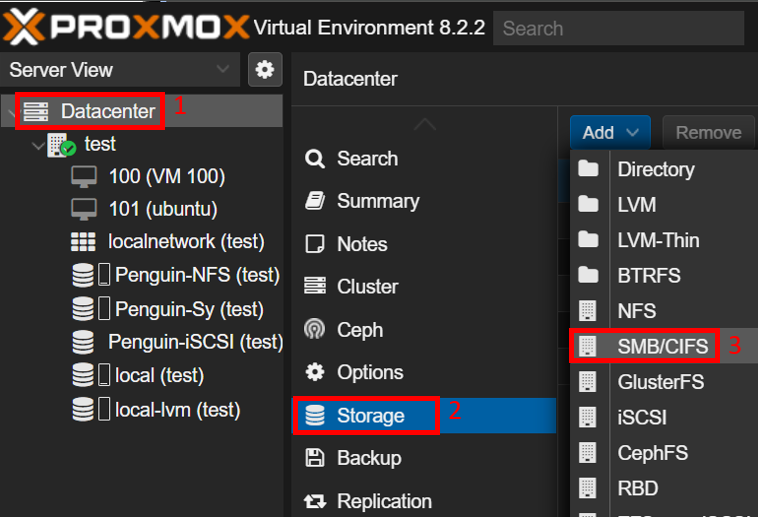
- Geben Sie neben ID einen Namen für den SMB-Speicher an.HinweisZu Illustrationszwecken nennen wir ihn "Penguin-SMB".
- Geben Sie neben Server die IP-Adresse Ihres NAS ein.
- Geben Sie neben Username (Benutzername) und Password (Passwort) die Anmeldedaten Ihres NAS Administratorkontos ein.
- Wählen Sie neben Share (Freigaben) den von Ihnen erstellten Freigabeordner aus.

- Wählen Sie neben Content (Inhalt) VZDump backup file (VZDump Sicherungsdatei) aus.
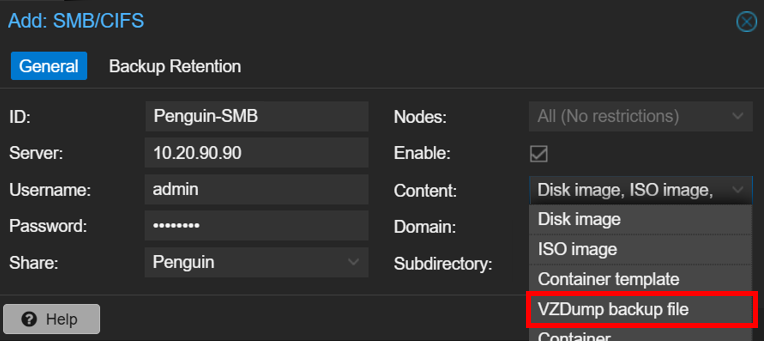
- Klicken Sie auf Add (Hinzufügen).
- Erstellen Sie einen Sicherungsauftrag in Proxmox VE mit dem neu hinzugefügten SMB-Speicher.
- Gehen Sie zu Datacenter (Datenzentrum) > Backup (Sicherung).
- Klicken Sie auf Add (Hinzufügen).
 Das Create: Backup Job (Erstellen: Sicherungsauftrag) Fenster wird geöffnet.
Das Create: Backup Job (Erstellen: Sicherungsauftrag) Fenster wird geöffnet. - Wählen Sie neben Storage (Speicher) dem SMB-Speicher aus.

- Konfigurieren Sie die anderen Einstellungen.
- Klicken Sie auf Create (Erstellen).
Sie können jetzt Daten in Proxmox VE in den Freigabeordner sichern.
Einrichten eines NAS Freigabeordners als NFS Sicherungsplatz in Proxmox VE
Sie können einen neuen Freigabeordner erstellen, der ausschließlich als NFS Sicherungsplatz für Proxmox VE verwendet wird. Vor der Verbindung des Freigabeordners mit Proxmox VE müssen Sie die NFS-Berechtigungseinstellungen des Ordners konfigurieren und den NFS-Dienst auf dem NAS aktivieren.
- Erstellen Sie einen Freigabeordner auf Ihrem QNAP NAS, der von Proxmox VE verwendet werden soll.
- Melden Sie sich bei Ihrem NAS als Administrator an.
- Öffnen Sie File Station.
- Klicken Sie auf
 > Freigabeordner.
> Freigabeordner.
- Geben Sie den Gerätenamen ein und klicken Sie anschließend auf Weiter.HinweisZu Illustrationszwecken nennen wir ihn "Penguin-NFS".
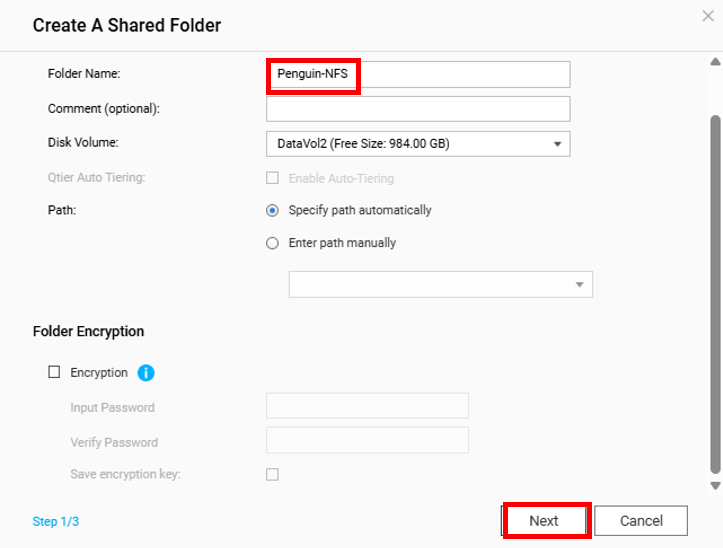
- Wählen Sie RW (Lese-/Schreibzugriff) für Ihr Administratorkonto aus und klicken Sie dann auf Weiter.

- Wählen Sie neben Gastzugriffsrecht Lesen/Schreiben.

- Klicken Sie auf Fertigstellen.
Das System erstellt den Freigabeordner.
- Bearbeiten Sie die NFS-Berechtigungseinstellungen des Freigabeordners.
- Öffnen Sie die Systemsteuerung.
- Gehen Sie zu Berechtigung > Freigabeordner > Freigabeordner.
- Identifizieren Sie den neu erstellten Freigabeordner.
- Klicken Sie unter Aktion auf
 .
. Das Berechtigung für Freigabeordner bearbeiten Fenster wird angezeigt.
Das Berechtigung für Freigabeordner bearbeiten Fenster wird angezeigt. - Wählen Sie neben Berechtigungstyp auswählen NFS-Hostzugriff.
- Wählen Sie Zugriffsrecht.
- Geben Sie die IP-Adresse Ihrer Proxmox VE Plattform in der Zugelassene IP-Adresse oder Domänenname Tabelle ein.
- Wählen Sie die Lesen/Schreiben Berechtigungen.

- Klicken Sie auf Übernehmen.
- Aktivieren Sie den NFS-Dienst auf Ihrem NAS.
- Wechseln Sie zu Systemsteuerung > Netzwerk und Dateidienste > Win/Mac/NFS/WebDAV > NFS-Dienst.
- Wählen Sie Network File System (NFS)-Dienst aktivieren.
- Wählen Sie alle anwendbaren NFS-Versionen aus.

- Klicken Sie auf Übernehmen.
- Verbinden Sie den Freigabeordner auf Ihrem NAS mit Proxmox VE.
- Melden Sie sich bei Ihrer Proxmox VE Plattform an.
- Gehen Sie zu Datacenter (Datenzentrum) > Storage (Speicher).
- Klicken Sie auf Add (Hinzufügen) > NFS.

- Geben Sie neben ID einen Namen für den NFS-Speicher an.HinweisZu Illustrationszwecken nennen wir ihn "Penguin-NFS" (genau so wie den Freigabeordner).
- Geben Sie neben Server die IP-Adresse Ihres QNAP NAS ein.
- Wählen Sie neben Export (Exportieren) den von Ihnen erstellten Freigabeordner aus.
- Wählen Sie neben Content (Inhalt) VZDump backup file (VZDump Sicherungsdatei) aus.
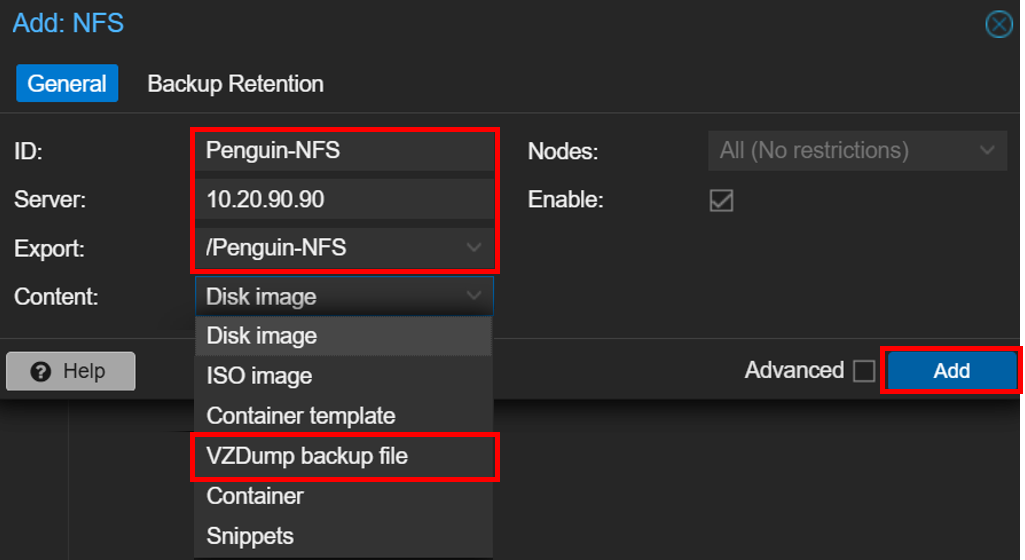
- Klicken Sie auf Add (Hinzufügen).
- Erstellen Sie einen Sicherungsauftrag in Proxmox VE mit dem neu hinzugefügten NFS-Speicher.
- Gehen Sie zu Datacenter (Datenzentrum) > Backup (Sicherung).
- Klicken Sie auf Add (Hinzufügen).
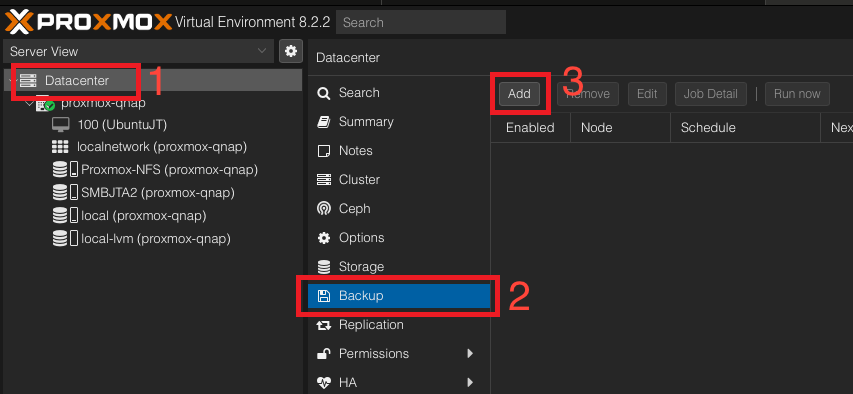 Das Create: Backup Job (Erstellen: Sicherungsauftrag) Fenster wird geöffnet.
Das Create: Backup Job (Erstellen: Sicherungsauftrag) Fenster wird geöffnet. - Wählen Sie neben Storage (Speicher) den NFS-Speicher aus.

- Konfigurieren Sie die anderen Einstellungen.
- Klicken Sie auf Create (Erstellen).
Sie können jetzt Daten in Proxmox VE in den Freigabeordner sichern.
Weitere Informationen und Ressourcen
- Wie kann ich Proxmox VE gemeinsamen Speicher auf einem QNAP NAS einrichten?
- QNAP Wissensdatenbank (Durchsuchbare Datenbank mit FAQs, Tutorials und Web-Hilfen)
- QNAP Technischer Support
- Proxmox Virtual Environment





